Powierzchnia wyłącza się po pojawieniu się czarnego ekranu z ikoną termometru
Jeśli podczas korzystania z urządzenia Surface widzisz czarny ekran z dużą ikoną termometru(Thermometer icon) , a urządzenie Surface natychmiast się wyłącza , ten wpis ma Ci pomóc. W tym poście opiszemy, co oznacza ikona termometru i przedstawimy zalecane działania, które możesz podjąć, aby zapobiec przyszłym wydarzeniom.
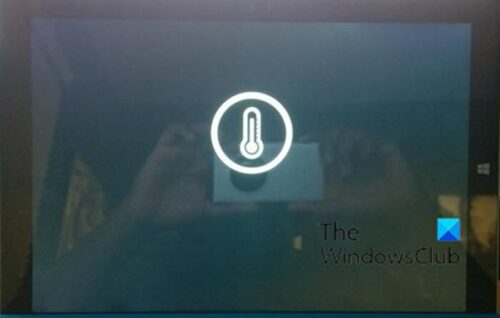
Powierzchnia wyłącza się po pojawieniu się czarnego ekranu z ikoną termometru
Urządzenie Surface jest oceniane jako produkt komercyjny do pracy w temperaturze od +32ºF ( +0ºC ) do +95ºF (+35ºC) — więc za każdym razem, gdy używasz urządzenia i pojawia się ikona termometru, oznacza to po prostu, że urządzenie Surface jest zbyt gorące.
Gdy pojawi się ten gorący wskaźnik, możesz wykonać następujące czynności:
- Wyłącz urządzenie Surface , aby ostygło.
- Wyłącz urządzenie na około pięć minut i przenieś w chłodniejsze miejsce.
Jeśli ikona termometru nadal często się pojawia, skontaktuj się z pomocą techniczną firmy Microsoft(Microsoft Support) .
Aby zmniejszyć obawy związane z wysoką temperaturą, postępuj zgodnie z poniższymi wytycznymi opublikowanymi przez firmę Microsoft .
- Podczas używania lub ładowania staraj się trzymać urządzenie i jego zasilacz w dobrze wentylowanym miejscu i zapewnić odpowiednią cyrkulację powietrza pod i wokół urządzenia.
- Unikaj sytuacji, takich jak spanie z urządzeniem lub jego zasilaczem albo umieszczanie go pod kocem lub poduszką. Unikaj także kontaktu ciała z urządzeniem, gdy zasilacz jest podłączony do źródła zasilania.
- Podczas korzystania z urządzenia przez dłuższy czas jego powierzchnia może się bardzo nagrzewać, a jeśli urządzenie leży na kolanach, skóra może doznać urazu z powodu niskiej temperatury. Tak więc, aby uniknąć obrażeń termicznych, należy zdjąć urządzenie z kolan i umieścić je na stabilnej powierzchni roboczej.
- Podstawa urządzenia i powierzchnia zasilacza sieciowego mogą nagrzewać się podczas normalnego użytkowania, dlatego staraj się nie umieszczać urządzenia ani zasilacza sieciowego na meblach lub innej powierzchni, która może zostać uszkodzona pod wpływem ciepła.
Powyższe zastrzeżenia dotyczące ciepła dotyczą urządzeń Surface , Surface Duo , stacji dokujących Surface , urządzeń mobilnych(Mobile) , innych urządzeń, których nie można nosić, oraz konsoli Xbox .
Mam nadzieję(Hope) , że ten post będzie wystarczająco pouczający i pomocny!
Powiązany wpis(Related post) : Microsoft Surface Studio przegrzewa się podczas grania.(Microsoft Surface Studio overheating while gaming.)
Related posts
Surface Pro 7 a Surface Pro 6: który jest lepszy dla Twoich potrzeb?
Urządzenie Surface znajduje dostępną sieć bezprzewodową, ale nie łączy się
Jak włożyć kartę SIM i skonfigurować połączenie danych na urządzeniu Surface
Nowe funkcje, koszt, specyfikacje, dostępność Surface Pro 6
Surface nie włącza się lub problemy z ładowaniem baterii
Słuchawki douszne Surface: jak konfigurować, używać, ładować, aktualizować i zarządzać ustawieniami
Słuchawki douszne Microsoft Surface vs Apple AirPods: co jest lepsze?
Jak zwrócić urządzenie Surface kupione w sklepie Microsoft Store online
Microsoft Surface nie włącza się, nie uruchamia ani nie wybudza ze stanu uśpienia
Napraw problem rozładowywania baterii Surface Book podczas grania, snu, VR
Rozwiązywanie problemów z dźwiękiem i dźwiękiem Surface oraz problemy z akcesoriami
Zakończ spotkanie i zapisz zmiany w Microsoft Surface Hub
Odstępy między ikonami na pasku zadań są zbyt duże w systemie Windows 11/10 lub urządzeniu Surface Pro
Jak przygotować urządzenie Surface do serwisu
Jak wyłączyć działania pióra i dotyku na Microsoft Surface?
Jak rozwiązać problemy z Surface Go za pomocą dysku odzyskiwania USB?
Surface Laptop 3 kontra Surface Laptop 2: Co jest lepsze?
Próba rozruchu Surface Laptop PXE kończy się niepowodzeniem w systemie Windows 10
Jak zresetować słuchawki douszne Surface do domyślnych ustawień fabrycznych?
Najlepsze alternatywy dla pióra Surface dla urządzeń Microsoft Surface
